小番财务
小番财务的五个基础介绍
演示账套
新用户创建演示账套
部署小番财务后,选择「进入演示账套」

老用户创建演示账套
进入小番财务后,点击左上角「账套设置」

在“账套编辑”页面,点击「新增」

填写账套名称、起始账期,设置账套各权限

浏览财务报表
进入手机端小番财务首页

查看“老板表”

查看“阿米巴损益表”,点击下拉框可以选择辅助核算对象

选择辅助核算对象

查看“资产负债表”

浏览财务科目余额表明细表
进入手机端小番财务首页

查看“科目余额表”(点击科目可进入“科目明细表”)

查看“科目明细表”(点击凭证号可查看具体凭证)

查看“数量余额表”(点击项目可进入“数量明细表”)

查看“数量明细表”

查看“数量明细表”,可选择辅助核算

根据筛选可查看对应的数量明细表助核算

删除演示账套
进入小番财务首页,点击「账套设置」

点击「超级管理」(需要钉钉管理员权限)

点击「删除」并按提示操作

创建真实账套
创建新账套
手机端首页点击「账套设置」

手机端「账套设置」页面点击「新增」

电脑端首页点击「账套设置」

电脑端“账套设置”页面点击「创建新账套」

填写好所有信息之后点击保存即可创建完成

起始账期
设定账套的起始账期(即在本应用开始记账的初始时间)

成员权限
点击“+”号选择人员,不同角色权限不同

基础设置
科目设置
手机端首页点击「科目设置」

电脑端首页点击才「科目设置」

可点击操作栏“+”号或者右上角“新增”来新增科目

勾选科目前的多选框,点击「删除」按钮可以删除科目

点击科目名称可以对科目进行修改

辅助核算设置
手机端首页点击「辅助核算设置」

电脑端首页点击「辅助核算设置」

可点击右上角“新增”来新增辅助核算类别、核算对象

可勾选辅助核算对象前的多选框来删除

可点击辅助核算名称来对辅助对象进行修改

“关联科目”来让辅助核算在凭证中发挥作用

期初值设置
电脑端首页点击“科目设置”-“期初值”

电脑端“期初值”页面

若需要设置辅助核算对象期初值,点击该科目名称旁的“+”

填写期初值后保存

录入和查询凭证
录入凭证
从手机端首页可以点击「录入凭证」

从电脑端首页可以点击「录入凭证」

录入凭证后可点击「保存」或者「保存并新增」

“暂存”则存为草稿,被锁定的草稿可作为模版复用

点击下方“+”号可上传凭证附件,如发票图片(或PDF)等

查询凭证
从手机端首页可以点击「查询凭证」
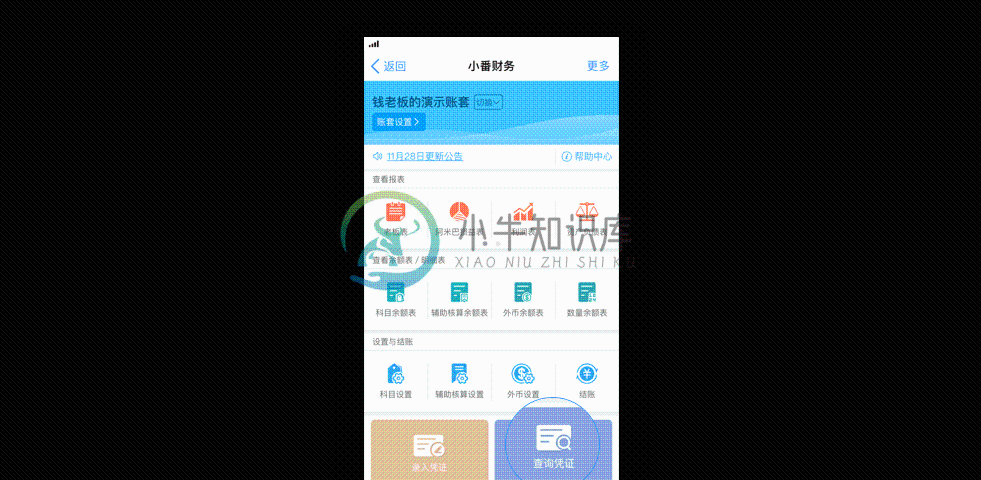
从电脑端首页可以点击「查询凭证」

选择账期后可点击凭证字号查看具体凭证
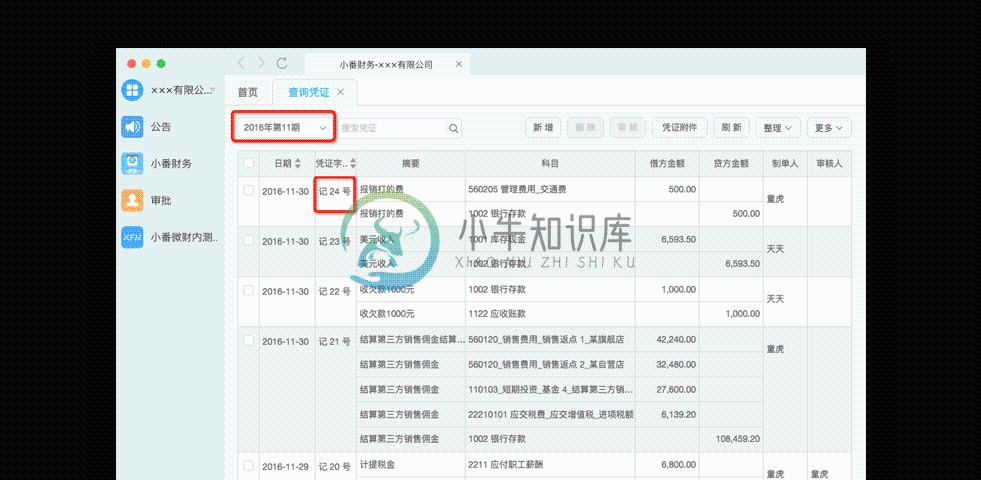
勾选凭证前的多选框,可对被勾选的凭证进行批量操作

点击「凭证附件」可查看所有上传的凭证附件,如发票

结账和反结账
结账
从手机端首页点击「结账」

从电脑端首页点击「结账」

若需一并生成调汇凭证请勾选“期末调汇”并填写“调整汇率”

点击右上角「结账」即可进行结账操作

查询凭证最后三张即为自动生成的调汇及结转损益凭证

反结账
从手机端首页进入「结账」

从电脑端首页进入「结账」

点击「反结账」可撤销已结账账期的结账操作

自动生成该账期最后三张调汇及结转损益凭证会自动删除


